Przyjrzyjmy się, jak można poprawić jakość dźwięku w programie Premiere Pro za pomocą programu Audition. Wykonaj poniższe czynności, aby wyczyścić dźwięk.
Jako filmowcy, którzy skupiają się przede wszystkim na wizualnych elementach naszych projektów, często przenosimy przechwytywanie i mastering dźwięku do kategorii „miło mieć, ale nie jest to niezbędne”.
Jest to na naszą szkodę, ponieważ niewiele rzeczy wpływa na jakość końcowego filmu lub wideo bardziej niż jakość dźwięku – w szczególności jakość dialogów – ponieważ jest to kluczowy czynnik w zrozumieniu fabuły przez odbiorców i przyswojeniu niuansów.
W tym samouczku wideo przyjrzymy się, jak wyczyścić dialog, który został przechwycony w mniej niż idealnych okolicznościach, oraz jak dodać więcej mocy i jakości do tego dźwięku, aby uzyskać ostateczny wynik.
Eliminacja szumu tła
Hałas w tle jest prawdopodobnie najczęstszym problemem związanym z dźwiękiem w materiale filmowym. Klimatyzatory lub wentylatory, które dodają naszemu dźwiękowi nieustannego szumu, to zmora realizatorów dźwięku. Jednak możesz być zaskoczony, jak łatwo jest usunąć to w poście (jeśli nie możesz ich wyłączyć na planie).
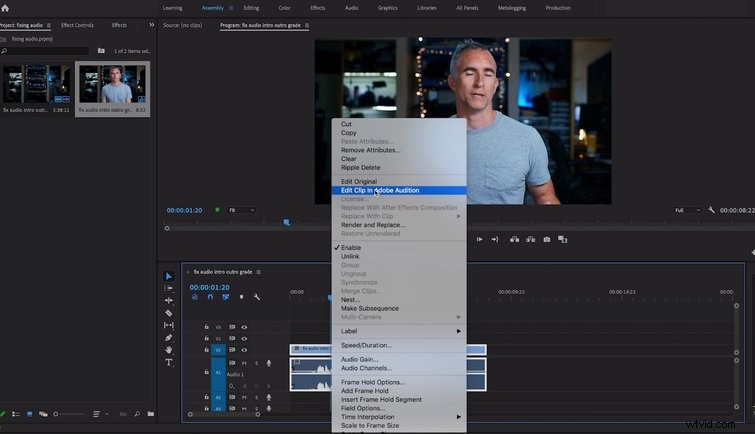
Po otwarciu klipu na osi czasu Premiere Pro kliknij prawym przyciskiem myszy Dźwięk i wybierz Edytuj klip w Adobe Audition . Premiere wyrenderuje teraz dźwięk i otworzy nowy połączony klip audio w Audition.
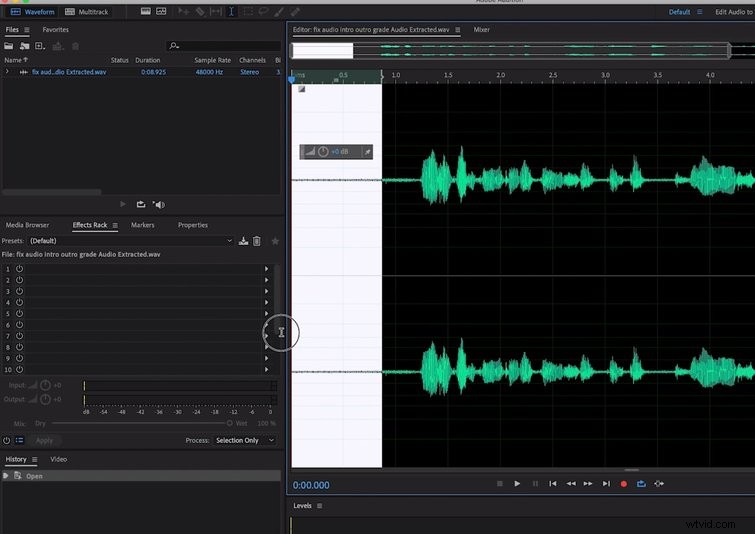
W Audition wybierz część dźwięku, która jest tylko szumem bez dialogów, i przejdź do Efekty> Redukcja szumów (proces), a następnie kliknij Przechwyć wydruk szumów . Teraz usuń zaznaczenie poprzedniego wyboru i zaznacz cały klip.
Program Audition użyje wcześniej zdefiniowanego szumu do usunięcia szumu AC z dialogu. Jeśli ustawisz zbyt wysoką wartość, hałas zniknie, ale może sprawić, że głos będzie brzmiał metalicznie i mechanicznie. Ustawienie od czterdziestu do sześćdziesięciu procent zwykle eliminuje przydźwięki, nie sprawiając, że głośnik brzmi jak robot.
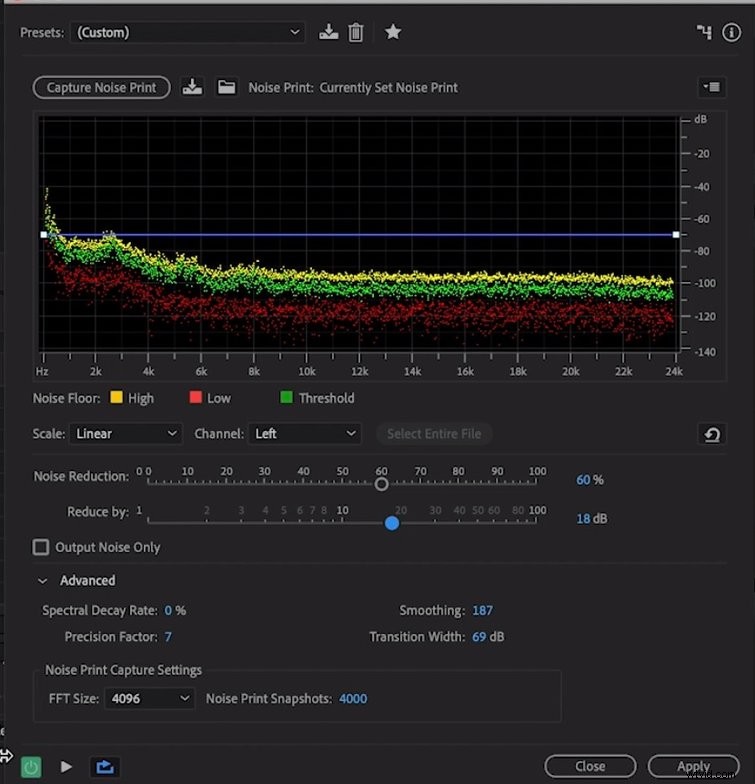
Zapisz przebieg, a po przełączeniu z powrotem do Premiere dźwięk zostanie zaktualizowany zgodnie z ustawieniami programu Audition.
Opanuj dźwięk
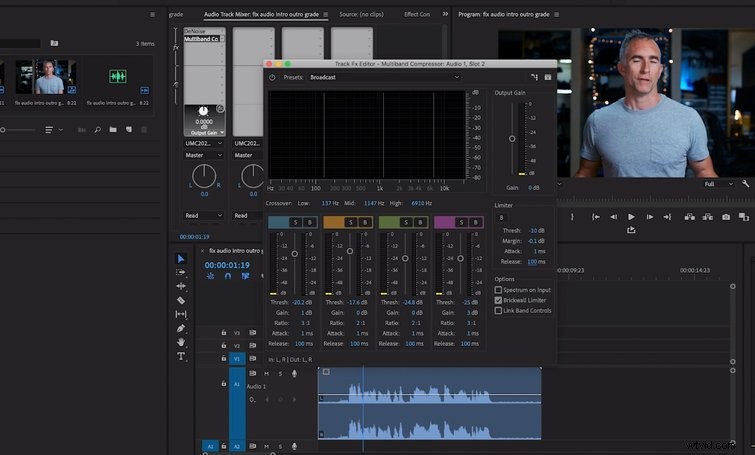
Aby opanować dźwięk i ustandaryzować poziomy głośności, przejdź do sekcji Dźwięk i wybierz ścieżkę, na której umieściłeś swój dialog (zazwyczaj Ścieżka 1 ). W Mikserze ścieżek audio , wybierz Kompresor wielopasmowy . Kliknij dwukrotnie kompresor, aby wyświetlić Opcje i wybierz Transmisja w ustawieniach. To nie tylko podniesie poziom dźwięku, ale sprawi, że głos będzie brzmiał pełniejszy.
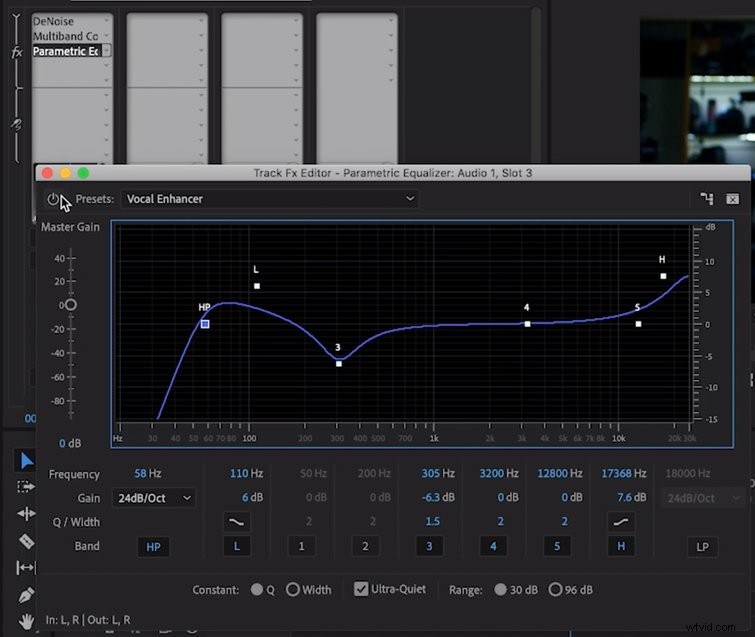
Na koniec dodaj Korektor parametryczny . Kliknij Opcje i przewiń w dół, aby wybrać Głos z ustawień wstępnych. To doda trochę basu i tonów wysokich do głosu mówiącego, pozwalając mu przebić się przez jakąkolwiek muzykę, którą mu umieścisz.
Dźwięk filmowy to wszechświat sam w sobie, ale to nie znaczy, że nie możemy nauczyć się kilku sztuczek — zwłaszcza, gdy pomagają nam one uzyskać dźwięk lepszej jakości, który wyróżni nasze projekty i uzupełni mocne efekty wizualne.
